a) Магнитосвязанные линейные индуктивности. 4 страница
Normal — результаты расчетов не сохраняются,
Save — сохранение результатов расчетов в бинарном дисковом файле <имя схемы>.DSА,
Retrieve — считывание последних результатов расчета из дискового файла<имя схемь.DSA, созданного ранее. При этом производится построение графиков и таблиц, как после обычного расчета.
Auto Scale Ranges — присвоение признака автоматического масштабирования "Auto" по осям X, Y для каждого нового варианта расчетов. Если эта опция выключена, то принимаются во внимание масштабы, указанные в графах X Range, Y Range.
В ы в о д р е з у л ь т а т о в м о д е л и р о в а н и я:
Ниже раздела «Числовые параметры» и слева от раздела «Выражения» расположена группа пиктограмм. Нажатие каждой пиктограммы определяет характер вывода данных, задаваемых в той же строке. Имеются следующие возможности:

 X Log/Linear Scale — переключение между логарифмической и линейной шкалой по оси X. При выборе логарифмической шкалы диапазон изменения переменной должен быть положительным;
X Log/Linear Scale — переключение между логарифмической и линейной шкалой по оси X. При выборе логарифмической шкалы диапазон изменения переменной должен быть положительным;

 Y Log/Linear Scale — переключение между логарифмической и линейной шкалой по оси У. При выборе логарифмической шкалы диапазон изменения переменной должен быть положительным;
Y Log/Linear Scale — переключение между логарифмической и линейной шкалой по оси У. При выборе логарифмической шкалы диапазон изменения переменной должен быть положительным;
 Color— вызов меню для выбора одного из 16 цветов для окрашивания графиков. График окрашивается в цвет кнопки;
Color— вызов меню для выбора одного из 16 цветов для окрашивания графиков. График окрашивается в цвет кнопки;
 Numeric Output — при нажатии этой кнопки в текстовый выходной файл заносится таблица отсчетов функции, заданной в графе Y Expression. Запись производится в файл «<имя схемы.АМО». Таблица просматривается в окне Numeric Output (открывается нажатием клавиши F5). Количество отсчетов функции (число строк в таблице) задается параметром Number of Points в разделе Числовые параметры;
Numeric Output — при нажатии этой кнопки в текстовый выходной файл заносится таблица отсчетов функции, заданной в графе Y Expression. Запись производится в файл «<имя схемы.АМО». Таблица просматривается в окне Numeric Output (открывается нажатием клавиши F5). Количество отсчетов функции (число строк в таблице) задается параметром Number of Points в разделе Числовые параметры;
Plot Group — в графе Р числом от 1 до 9 указывается номер графического окна, в котором должна быть построена данная функция. Все функции, помеченные одним и тем же номером, выводятся в одном окне. Если это поле пусто, график функции не строится.
В ы р а ж е н и я:
X Expression — математическое выражение переменной, откладываемой по оси X.
Y Expression — математическое выражение переменной, откладываемой по оси Y.
X Range — максимальное и минимальное значение переменной Х на графике по формату High[,Low]. Если минимальное значение Low равно нулю, его можно не указывать. Для автоматического выбора диапазона переменных в этой графе указывается Auto. В этом случае сначала выполняется моделирование, в процессе которого графики строятся в стандартном масштабе и затем автоматически перестраиваются;
Y Range — максимальное и минимальное значение переменной Y на графике; если минимальное значение равно нулю, его можно не указывать. Для автоматического выбора диапазона переменных в этой графе указывается Auto.
4.1.2. Использование клавиши Р
После выполнения команды Run начинается расчет передаточных функций, и в процессе получения результатов на экран выводятся их графики. После нажатия клавиши Р в нижней части графического окна справа от обозначения каждой переменной выводятся их текущие численные значения. Этот способ удобен для контроля за длительными расчетами передаточных функций, диапазон изменения которых заранее не известен (так что текущие результаты могут быть не видны на экране). Однако моделирование при этом значительно замедляется, поэтому после просмотра наиболее интересного фрагмента данных следует выключить этот режим повторным нажатием клавиши Р.
4.1.3. Меню режимов расчета передаточных функций DC
После перехода в режим расчета передаточных функций в строке меню появляется новое меню DC, содержащее помимо стандартных пунктов RUN, Limits, Stepping, Exit, State Variables Editor и расширенные команды: OPTIMIZE, Watch, Breakpoints, 3D Windows, Reduce Data Points. Состав этих команд приблизительно одинаков для всех видов анализа, смысл их ясен из названия, а назначение и результат выполнения определяются самостоятельно при углубленном изучении программного пакета.
4.2. Расчет режима по постоянному току (Dynamic DC —Alt+4)
По команде Analysis/Dynamic DC производится расчет режима по постоянному току и его отображение на чертеже семы. Причем если на закладке Common команды Options/Preferences включен параметр Show Slider, то на схеме у изображений батарей и резисторов размещаются движковые регуляторы — при их перемещении движением курсора изменяются номинальные значения этих компонентов, и на схеме отображаются новые значения режима по постоянному току, как показано на рис. 4.2. Минимальные и максимальные значения номинальных значений определяются с помощью атрибутов SLIDER_MIN, SLIDER_MAX каждой батареи и каждого резистора, см. рис. 4.3.

Рис. 4.2. Отображение результатов расчета режима по постоянному току
Объем выводимой на схему информации определяется нажатием пиктограмм:
 — номера узлов;
— номера узлов;
 — напряжения аналоговых узлов или логические состояния цифровых узлов;
— напряжения аналоговых узлов или логические состояния цифровых узлов;
 — токи ветвей;
— токи ветвей;
 — мощности, рассеиваемые в ветвях;
— мощности, рассеиваемые в ветвях;
 — состояния p-n переходов: LIN — линейный режим, ON — переход открыт, OFF— переход закрыт, SAT — находится в режиме насыщения, HOT — перегрев, превышена допустимая рассеиваемая мощность.
— состояния p-n переходов: LIN — линейный режим, ON — переход открыт, OFF— переход закрыт, SAT — находится в режиме насыщения, HOT — перегрев, превышена допустимая рассеиваемая мощность.
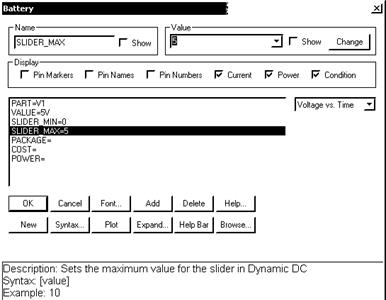
Рис. 4.3. Задание диапазона изменений номинальных значений для режима Dynamic DC.
При выполнении команды Analysis>Dynamic DC по умолчанию нажата пиктограмма  остальные пользователи включают по мере надобности.
остальные пользователи включают по мере надобности.
Так в примере (см. рис. 4.2) дополнительно нажата кнопка  для отображения состояния транзистора.
для отображения состояния транзистора.
Данный режим (Dynamic DC) может быть очень полезен, например, для настройки режима по постоянному току усилительного каскада (многокаскадных усилителей), т.е. для правильной установки рабочей точки. Транзистор должен при этом находиться в линейном режиме, а напряжение на выходе должно быть в диапазоне 1/3…2/3 от напряжения питания. Примеры использования режима DYNAMIC DC в схемных файлах US_BJT_ОЭ_настройка, US_NMOS_ОИ_настройка из каталога ANALYSIS\DYNAMIC DC.
В 1-ом примере каскад в исходном состоянии не обладает необходимыми усилительными свойствами, в чем можно убедиться, запустив режим анализа TRANSIENT — каскад будет искажать синусоидальный сигнал, ограничивая его с одной стороны. Настройка производится изменением величины резистора R2 движком в режиме DYNAMIC DC при включенной дополнительно кнопке  , до тех пор пока транзистор не окажется в усилительном режиме (LIN, HOT) и напряжение на коллекторе не будет приблизительно равно половине напряжения питания. После этого можно снова запустить TRANSIENT анализ, ответив «NO» на вопрос о восстановлении исходного состояния каскада по номиналам и убедиться в надлежащей работе усилительного каскада.
, до тех пор пока транзистор не окажется в усилительном режиме (LIN, HOT) и напряжение на коллекторе не будет приблизительно равно половине напряжения питания. После этого можно снова запустить TRANSIENT анализ, ответив «NO» на вопрос о восстановлении исходного состояния каскада по номиналам и убедиться в надлежащей работе усилительного каскада.
Во 2-м примере все делается аналогично, только настройка каскада выполняется изменением напряжения источника в цепи затвора V1.
Отметим, что при использовании перечисленных выше кнопок при анализе переходных процессов на схеме отображаются не значения режима по постоянному току, а значения переходных процессов в последний момент времени, если не выбрана опция Operation Point Only. После завершения расчетов по командам Analysis/AC, DC на схеме отображаются значения режима по постоянному току, рассчитанного последним.
4.3. Расчет малосигнальных передаточных функций (Transfer Function — Alt+5)
По команде Analysis/Transfer Function выполняется расчет малосигнальных передаточных функций в режиме по постоянному току, которые рассчитываются после линеаризации схемы в окрестности рабочей точки. Задание на расчет составляется в диалоговом окне, показанном на рис. 4.4. На строке Output Expression указывается выражение для выходной переменной, на строке Input Source Name — имя входной переменной. В качестве выходной переменной может использоваться любая переменная или функция, имеющие смысл при анализе режима по постоянному току, например, напряжение V(A,B) или ток I(R1). В качестве входной переменной может быть использовано напряжение или ток источника напряжения или тока, например VIN. Расчет производится после нажатия на панель Calculate. Результаты расчета передаточной функции, например dV(A,B)/dVIN, указывается на строке Transfer Function. Кроме того, на строках Input(Output) Impedance указываются значения входного (выходного) сопротивлений. При выборе опции Place Text результаты расчета помещаются в виде текста непосредственно на схему (рис. 4.4).

Рис. 4.4. Диалоговое окно Transfer Function (а) и текстовая информация о результатах расчетов (б)
4.4. Расчет чувствительностей по постоянному току (Sensitivity — Alt+6)
Чувствительность режима по постоянному току рассчитывается по команде Analysis/Sensitivity. Чувствительность рассчитывается после линеаризации схемы в окрестности рабочей точки. При этом рассчитывается чувствительность одной или нескольких выходных переменных к изменению выбранных параметров схемы. Диалоговое окно команды показано на рис. 4.5.
В графе Output указывается одно или несколько выражений для выходных переменных, каждое выражение на отдельной строке, например Iс(Q1). В окне Input Variable выбирается один входной параметр, например Ib (несколько параметров здесь выбирать не разрешается). Результаты расчета чувствительности, в приведенном выше примере это  ,
,  ,
,  , после нажатия на панель Calculate помещаются в графу Sensitivity. В графе Sensitivity %/% помещаются значение приращения выходной переменной в процентах, разделенное на изменение входного параметра в процентах. Тип входных переменных выбирается с помощью кнопок Component, Model и Symbolic. При выборе переменной типа Model можно в качестве входных выбрать несколько параметров математической модели указанного компонента (все параметры выбираются нажатием на кнопку Аll On, при этом результаты расчета чувствительностей заносятся в текстовый файл с расширением *.sen в виде таблиц.
, после нажатия на панель Calculate помещаются в графу Sensitivity. В графе Sensitivity %/% помещаются значение приращения выходной переменной в процентах, разделенное на изменение входного параметра в процентах. Тип входных переменных выбирается с помощью кнопок Component, Model и Symbolic. При выборе переменной типа Model можно в качестве входных выбрать несколько параметров математической модели указанного компонента (все параметры выбираются нажатием на кнопку Аll On, при этом результаты расчета чувствительностей заносятся в текстовый файл с расширением *.sen в виде таблиц.
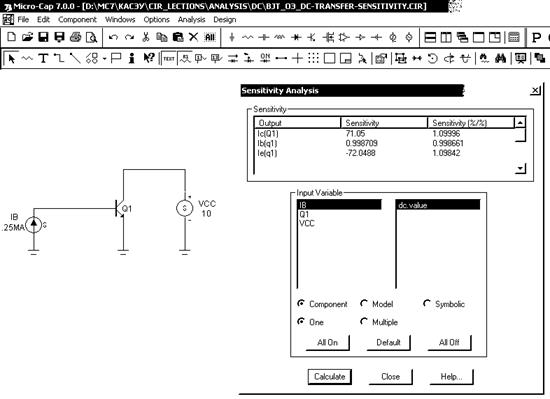
Рис. 4.5. Диалоговое окно Sensitivity
Резюме: Все перечисленные выше в подразделах 4.1…4.4 режимы анализа являются разновидностями анализа по постоянному току и выполняются при исключении из схемы конденсаторов и закорачивании катушек индуктивности.
4.5. Анализ по переменному току на малом сигнале (AC — Alt+2)
В режиме АС сначала рассчитывается режим схемы по постоянному току, затем линеаризуются все нелинейные компоненты (пассивные компоненты с нелинейными параметрами, диоды, транзисторы, нелинейные управляемые источники) и выполняется расчет комплексных амплитуд узловых потенциалов и токов ветвей. При линеаризации цифровые компоненты заменяются их входными и выходными комплексными сопротивлениями, передача сигналов через них не рассматривается.
Ко входу схемы должен быть подключен источник синусоидального SIN или импульсного сигнала PULSE или сигнала USER, форма которого задается пользователем. Этот источник в данном режиме (AC) задает место подключения гармонического возмущения с переменной частотой.
При расчете частотных характеристик комплексная амплитуда этого сигнала автоматически полагается равной 1 В, начальная фаза нулевая (независимо от того, как заданы значения параметров модели сигнала), а частота меняется в пределах, задаваемых в меню AC Analysis Limits. Возможно также подключение независимых источников напряжения V или тока I в формате SPICE, для которых задаются значения амплитуды и фазы.
Если имеется один источник сигнала, то выходные напряжения будут совпадать с частотными характеристиками устройства. Если же источников сигнала несколько, то отклики от каждого сигнала будут складываться как комплексные величины (см. рис. 4.6) и пример AC_FUNC из каталога Analysysis\AC.
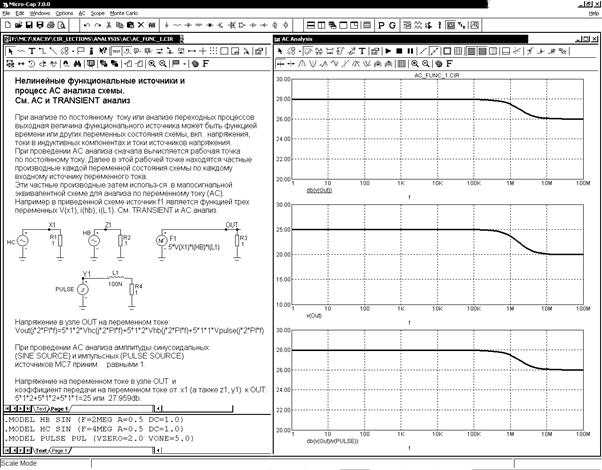
Рис. 4.6. Пример анализа по переменному току с несколькими источниками сигнала
После перехода в режим анализа частотных характеристик программа МС7 проверяет правильность составления схемы. При отсутствии ошибок в схеме программа составляет ее топологическое описание, выполняет подготовку к численному решению системы нелинейных алгебраических уравнений и открывает окно задания параметров моделирования AC Analysis Limits (См. рис. 4.7.). Основная последовательность вычислений, выполняемая при проведении малосигнального частотного анализа AC по команде RUN следующая:
1. Рассчитывается режим работы схемы по постоянному току, исходя из величин постоянных источников напряжения и тока в схеме (Baterry, Isource) а также значений постоянных составляющих источников сигнала схемы (атрибут DC для SINE SOURCE и источников V и I, VZERO для PULSE SOURСE).
2. Составляется линейная эквивалентная схема замещения каждого прибора на переменном токе в окрестности рассчитанного режима по постоянному току.
3. Составляется полная линеаризованная схема замещения анализируемой схемы по переменному току в окрестности рассчитанного режима по постоянному току (ей соответствует система линейных дифференциальных уравнений).
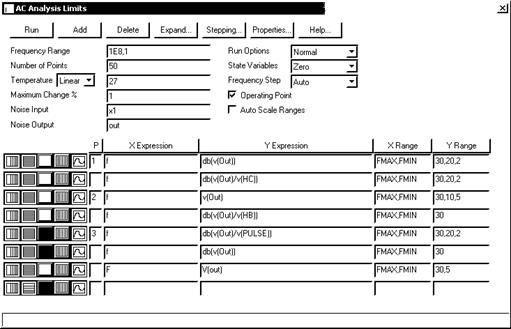
Рис. 4.7. Окно задания параметров AC анализа AC Analysis Limits
4. Все источники сигнала схемы принимаются синусоидальными с частотой f=fmin и амплитудой А=1 нулевой начальной фазой (это не относится к источникам сигнала V и I в формате SPICE, для них значение амплитуды и фазы задается в атрибутах AC MAGNITUDE и AC PHASE).
5. Анализируется схема и находятся отклики в виде комплексных величин узловых потенциалов и токов схемы для линеаризованной схемы на заданной частоте.
6. Для заданной переменной и для заданных величин (Re, Im, Mag, PHASE, и пр.) на графике(ах) строятся точки и (или) выводятся численные значения в файл.
7. Увеличивается частота f на заданный шаг.
8. Проверяется условие: превысила ли частота f значение fmax? Если да — то завершить расчет, в противном случае — перейти к п. 5.
4.5.1. Задание параметров моделирования AC Analysis Limits (F9,  )
)
В окне задания параметров расчета переходных процессов, показанном на рис. 4.7, имеются следующие разделы.
К о м а н д ы:
Run — начало моделирование. Щелчок на пиктограмме  в строке инструментов или нажатие F2 также начинает моделирование. Моделирование может быть остановлено в любой момент нажатием на пиктограмму
в строке инструментов или нажатие F2 также начинает моделирование. Моделирование может быть остановлено в любой момент нажатием на пиктограмму  или клавишу Esc. Последовательные нажатия на пиктограмму
или клавишу Esc. Последовательные нажатия на пиктограмму  : прерывают и затем продолжают моделирование;
: прерывают и затем продолжают моделирование;
Add — добавление еще одной строки спецификации вывода результатов после строки, отмеченной курсором. На этой строке устанавливается способ отображения результатов и аналитические выражения для построения графиков. При наличии большого количества строк, не умещающихся на экране, появляется линейка прокрутки;
Delete — удаление строки спецификации вывода результатов, отмеченной курсором;
Expand — открытие дополнительного окна для ввода текста большого размера при расположении курсора в одной из граф, содержащих выражения, например Y Expression;
Stepping — открытие диалогового окна задания вариации параметров;
Properties — открытие диалогового окна задания параметров (окон графиков, текстовых надписей, толщины и цвета линий и др.);
Help — вызов раздела AC Analysis системы помощи.
Ч и с л о в ы е п а р а м е т р ы:
Frequency Range — спецификация конечной и начальной частоты по формату Fmax, Fmin. Отрицательные значения частоты не допускаются. Если значение Fmin не указано, то расчет не производится;
Number of Points — количество точек по частоте (Nf), в которых производится расчет частотных характеристик. Минимальное значение равно 5. В связи с тем, что в режиме АС не производится интерполяция, то в таблицы и на графики выводятся все данные, полученные при расчете. Значения частот, на которых производится расчет характеристик, зависит от параметров, установленных в разделе «Опции»: Auto, Linear, Log. В режиме Auto параметр Number of Points во внимание не принимается и количество точек определяется величиной Maximum Change. Если принят линейный шаг (Linear), то шаг приращения частоты равен
Fk+1 - Fk= (Fmax - Fmin)/(Nf - 1).
Если принят логарифмический масштаб (Log), то отношение соседних частотных точек равно
Fk+1/Fk= (Fmax/Fmin)/(Nf - 1).
Temperature — диапазон изменения температуры в градусах Цельсия. При выборе параметра Linear имеет формат High[,Low[,Step]]; если при этом параметр Step (шаг) опущен, то выполняется анализ при двух значениях температуры Low (минимальной) и High (максимальной), если опущены оба параметра Low и Step, то расчет проводится при единственной температуре, равной High. При выборе параметра List указывается список температур, разделяемых запятыми. При изменении температуры изменяются параметры компонентов, имеющие ненулевые температурные коэффициенты ТС, а также ряд параметров полупроводниковых приборов. Значение установленной здесь температуры может использоваться в различных выражениях, она обозначается как переменная TEMP.
Maximum Change,% — максимально допустимое приращение графика первой функции на интервале шага по частоте (в процентах от полной шкалы). Принимается во внимание только при выборе опции Auto. Если график функции изменяется быстрее, то шаг приращения частоты автоматически уменьшается;
Noise Input— имя входного источника сигнала, используемого при расчете шумовых параметров. При указании переменной INOISE в графе Y expression выводится график квадратного корня спектральной плотности напряжения или тока внутренних шумов цепи, пересчитанной к этим зажимам. Если в качестве источника входного сигнала включается источник напряжения, то на вход пересчитывается спектральная плотность напряжения, а если источник тока, то спектральная плотность тока;
Noise Output — номера узлов выходных зажимов цепи, в которых вычисляется спектральная плотность напряжения выходного шума цепи. Формат: узел 1[,узел2].
В ы в о д р е з у л ь т а т о в м о д е л и р о в а н и я:
Ниже раздела «Числовые параметры» и слева от раздела «Выражения» расположена группа пиктограмм. Нажатие каждой пиктограммы определяет характер вывода данных, задаваемых в той же строке. Имеются следующие возможности:

 X Log/Linear Scale — переключение между логарифмической и линейной шкалой по оси X. При выборе логарифмической шкалы диапазон изменения переменной должен быть положительным
X Log/Linear Scale — переключение между логарифмической и линейной шкалой по оси X. При выборе логарифмической шкалы диапазон изменения переменной должен быть положительным

 Y Log/Linear Scale — переключение между логарифмической и линейной шкалой по оси Y. При выборе логарифмической шкалы диапазон изменения переменной должен быть положительным;
Y Log/Linear Scale — переключение между логарифмической и линейной шкалой по оси Y. При выборе логарифмической шкалы диапазон изменения переменной должен быть положительным;
 Color— вызов меню для выбора одного из 16 цветов для окрашивания графиков. График окрашивается в цвт кнопки;
Color— вызов меню для выбора одного из 16 цветов для окрашивания графиков. График окрашивается в цвт кнопки;
 Numeric Output — при нажатии этой кнопки в текстовый выходной файл заносится таблица отсчетов функции, заданной в графе Y Expression. Запись производится в файл «<имя схемь>.АNО». Таблица просматривается в окне Numeric Output (открывается нажатием клавиши F5). Количество отсчетов функции (число строк в таблице) задается параметром Number of Points в разделе Числовые параметры;
Numeric Output — при нажатии этой кнопки в текстовый выходной файл заносится таблица отсчетов функции, заданной в графе Y Expression. Запись производится в файл «<имя схемь>.АNО». Таблица просматривается в окне Numeric Output (открывается нажатием клавиши F5). Количество отсчетов функции (число строк в таблице) задается параметром Number of Points в разделе Числовые параметры;
 Rectangular — вывод графиков в прямоугольной (декартовой) системе координат,
Rectangular — вывод графиков в прямоугольной (декартовой) системе координат,
 Polar — вывод графиков в полярной системе координат;
Polar — вывод графиков в полярной системе координат;
 Smith chart plot — вывод графиков на круговой диаграмме (диаграмме Смита);
Smith chart plot — вывод графиков на круговой диаграмме (диаграмме Смита);
Plot Group — в графе Р числами от 1 до 9 указывается номер графического окна, в котором должна быть построена данная функция. Все функции, помеченные одним и тем же номером, выводятся в одном окне. Если это поле пусто, график функции не строится.
В ы р а ж е н и я:
X Expression — имя переменной, откладываемой по оси X. Обычно при анализе переходных процессов по этой оси откладывается частота (переменная F), однако это не обязательно. Так при расчете импульсной характеристики с помощью преобразования Фурье по этой оси откладывается время (переменная Т), а при построении годографа для анализа устойчивости по методу Найквиста — действительная часть комплексного сигнала;
Y Expression — математическое выражение для переменной, откладываемой по оси Y. Это может быть простая переменная типа напряжения в узле V(5), падение напряжения на двухполюсном компоненте V(L1) или тока ветви I(2,3), I(L1), произведения комплексных величин, например V(VCC)*I(VCC), и другие выражения (см. разд. 2.1.3). Для расчета уровня внутреннего шума в графе Y Expression помещают имена переменных ONOISE, INOISE; при этом графики других переменных нельзя одновременно выводить на экран;
X Range — максимальное и минимальное значение переменной Х на графике по формату High[,Low]. Если минимальное значение Low равно нулю, его можно не указывать. Для автоматического выбора диапазона переменных в этой графе указывается Auto. В этом случае сначала выполняется моделирование, в процессе которого графики строятся в стандартном масштабе и затем автоматически перестраиваются. Удобно также использовать Fmax,Fmin, в этом случае не надо дублировать диапазон, указанный в Frequency Range;
Y Range — максимальное и минимальное значение переменной Y на графике; если минимальное значение равно нулю, его можно не указывать. Для автоматического выбора диапазона переменных в этой графе указывается Auto.
О п ц и и:
Run Options — управление выдачей результатов расчетов:
Normal — результаты расчетов не сохраняются,
Save — сохранение результатов расчетов в бинарном дисковом файле <имя схемы>.АSА,
Retrieve — считывание последних результатов расчета из дискового файла <имя схемы>.ASA, созданного ранее. При этом производится построение графиков и таблиц, как после обычного расчета;
State Variables (Zero, Read, Leave) — установка начальных условий;
Frequency Step — шаг изменения частоты:
Auto — автоматический выбор шага по частоте, выбираемого на основе контроля максимального приращения функции первого графика;
Linear — расчет с постоянным линейным шагом по частоте;
Log — расчет с постоянным шагом на логарифмической шкале частоты;
Operation Point — предварительное выполнение расчета режима по постоянному току;
Auto Scale Ranges — присвоение признака автоматического масштабирования «Auto» по осям X, Y для каждого нового варианта расчетов. Если эта опция выключена, то принимаются во внимание масштабы, указанные в графах X Range, Y Range.
4.5.2. Использование клавиши Р
После выполнения команды Run начинается расчет частотных характеристик, и в процессе получения результатов на экран выводятся их графики. После нажатия клавиши Р в нижней части графического окна справа от обозначения каждой переменной выводятся их текущие численные значения. Этот способ удобен для контроля за длительными расчетами частотных характеристик, диапазон изменения которых заранее не известен (так что текущие результаты могут быть не видны на экране). Однако моделирование при этом значительно замедляется, поэтому после просмотра наиболее интересного фрагмента данных следует выключить этот режим повторным нажатием клавиши.
4.5.3. Меню режимов расчета частотных характеристик АС
После перехода в режим расчета частотных характеристик меняется состав меню команд (см. рис. 4.8). Появляется новый режим АС, имеющий следующие команды.
Run (F2)  — выполнение моделирования;
— выполнение моделирования;
Limits (F9)  — задание пределов моделирования и построения графиков;
— задание пределов моделирования и построения графиков;
Stepping (F11)  — многовариантный анализ (см. разд. 4.7);
— многовариантный анализ (см. разд. 4.7);
Optimize (Ctrl+F11)  — параметрическая оптимизация;
— параметрическая оптимизация;
Analysis Window (F4)  — открытие графического окна результатов моделирования;
— открытие графического окна результатов моделирования;
Watch (Ctrl+W) — одновременный просмотр схемы, результатов моделирования и текстовых выражений в трех окнах (см. рис. 4.9);
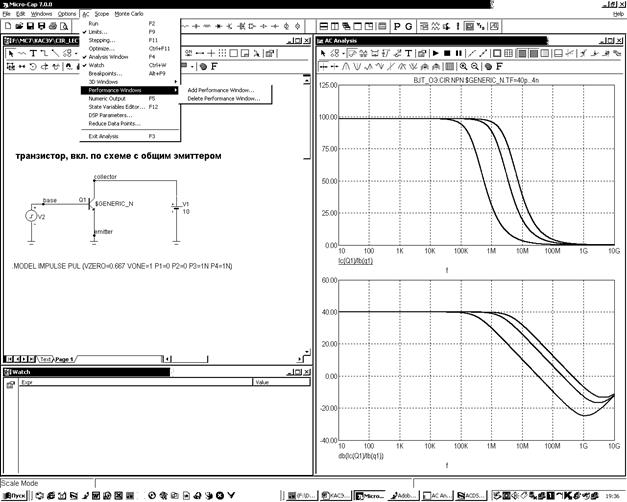
Рис. 4.8. Команды АС анализа
Breakpoints (Alt+F9) — остановка моделирования в заданной точке;
3D Windows (трехмерная графика):
Add 3D Window — добавление окна трехмерной графики,
Delete 3D Window — удаление окна трехмерной графики;
Performance Windows — расширенный анализ (параметрическая зависимость):
Add Performance Window — добавление окна параметрической зависимости,
Delete Performance Window — удаление окна параметрической зависимости;
Thumb Nail Plot  — размещение графика текущего окна малого размера в верхнем правом углу экрана;
— размещение графика текущего окна малого размера в верхнем правом углу экрана;
Numeric Output (F5)  — вывод на экран численных результатов в табличной форме;
— вывод на экран численных результатов в табличной форме;
State Variables Editor (F12)  — вызов редактора значений переменных состояния (начальных условий);
— вызов редактора значений переменных состояния (начальных условий);
DSP parameters — открытие диалогового окна DSP (Digital Signal Processing — цифровая обработка сигналов), в котором задаются границы интервала частот для расчета преобразования Фурье (Upper Frequency, Lower Frequency) и количество отсчетов Number of Points (должно быть в точности равно степени числа 2 в интервале от 64 до 8192), рис. 4.9. Заданные значения принимаются во внимание, если в графе Status нажать кнопку On. Расчет импульсных характеристик путем обратного преобразования Фурье комплексных коэффициентов передачи иллюстрируется примером FFT4из каталога Analysysis\AC. Следует отметить, что возможность задания параметров в окне DSP parameters на практике почти никогда не используется, все необходимые параметры можно задать в окне AC Analysis Limits (см. пример FFT4);
Дата добавления: 2017-09-19; просмотров: 501;
